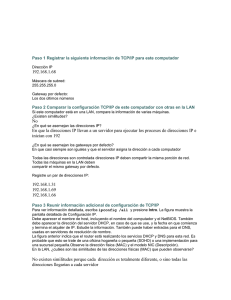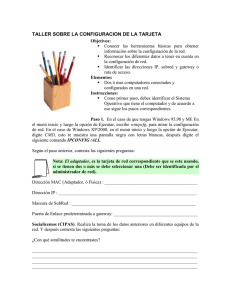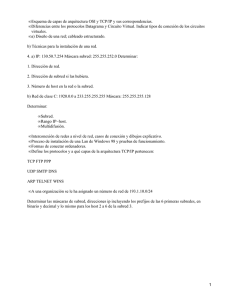Configuración TCP/IP de red para PC
Anuncio
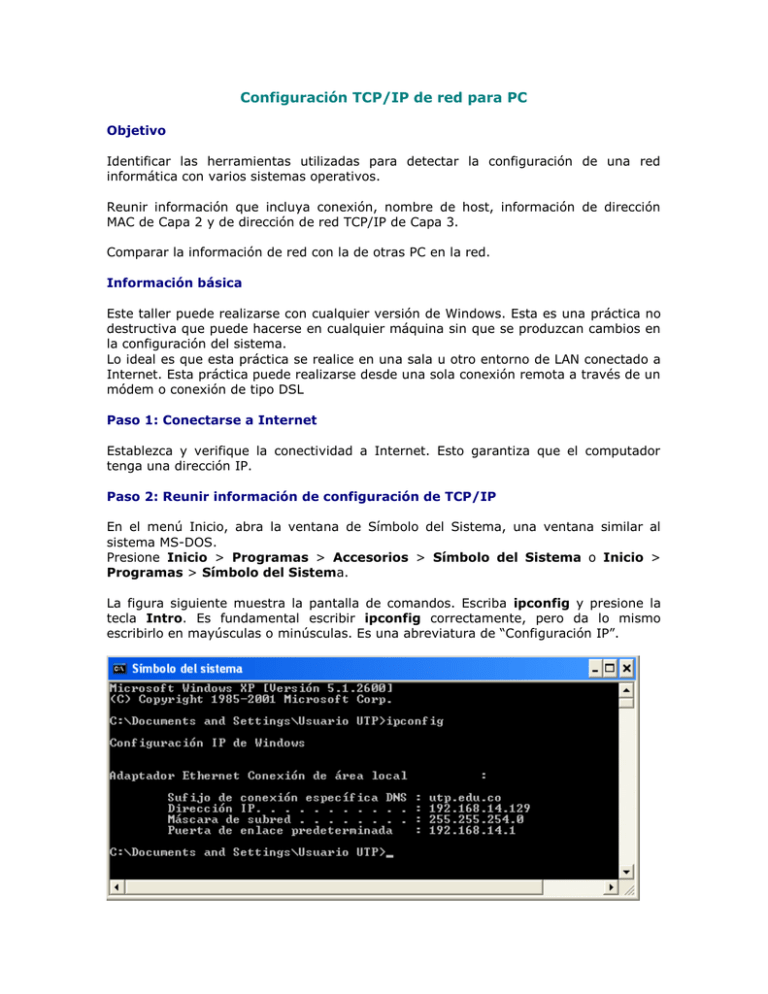
Configuración TCP/IP de red para PC Objetivo Identificar las herramientas utilizadas para detectar la configuración de una red informática con varios sistemas operativos. Reunir información que incluya conexión, nombre de host, información de dirección MAC de Capa 2 y de dirección de red TCP/IP de Capa 3. Comparar la información de red con la de otras PC en la red. Información básica Este taller puede realizarse con cualquier versión de Windows. Esta es una práctica no destructiva que puede hacerse en cualquier máquina sin que se produzcan cambios en la configuración del sistema. Lo ideal es que esta práctica se realice en una sala u otro entorno de LAN conectado a Internet. Esta práctica puede realizarse desde una sola conexión remota a través de un módem o conexión de tipo DSL Paso 1: Conectarse a Internet Establezca y verifique la conectividad a Internet. Esto garantiza que el computador tenga una dirección IP. Paso 2: Reunir información de configuración de TCP/IP En el menú Inicio, abra la ventana de Símbolo del Sistema, una ventana similar al sistema MS-DOS. Presione Inicio > Programas > Accesorios > Símbolo del Sistema o Inicio > Programas > Símbolo del Sistema. La figura siguiente muestra la pantalla de comandos. Escriba ipconfig y presione la tecla Intro. Es fundamental escribir ipconfig correctamente, pero da lo mismo escribirlo en mayúsculas o minúsculas. Es una abreviatura de “Configuración IP”. Esta primera pantalla muestra la dirección IP, máscara de subred y gateway por defecto. La dirección IP y el gateway por defecto deben estar en la misma red o subred, de lo contrario este host no podrá comunicarse con el exterior de la red. En la figura la máscara de subred indica que los primeros tres octetos deben ser los mismos para estar en la misma red. Nota: Si este computador está en una LAN, el gateway por defecto puede no verse si se ejecuta detrás de un servidor Proxy. Registre la siguiente información para este computador. Paso 3: Registrar la siguiente información de TCP/IP para este computador Dirección IP: ______________________ Máscara de subred: __________________ Gateway por defecto: ________________ Paso 4: Comparar la configuración TCP/IP de este computador con otras en la LAN Si este computador está en una LAN, compare la información de varias máquinas. ¿Existen similitudes? ______________________________________________________ ¿En qué se asemejan las direcciones IP? _______________________________________________________ ¿En qué se asemejan los gateways por defecto? _______________________________________________________ Las direcciones IP deben compartir la misma porción de red. Todas las máquinas en la LAN deben compartir el mismo gateway por defecto. Registre un par de direcciones IP: _______________ __________________ ________________ Paso 5: Reunir información adicional de configuración de TCP/IP Para ver información detallada, escriba ipconfig /all y presione Intro. La figura muestra la pantalla detallada de Configuración IP. Debe aparecer el nombre de host, incluyendo el nombre del computador. También debe aparecer la dirección del servidor DHCP, en caso de que se use, y la fecha en que comienza y termina el alquiler de IP. Estudie la información. También puede haber entradas para el DNS, usadas en servidores de resolución de nombre. La figura anterior indica que el router está realizando los servicios DHCP y DNS para esta red. Observe la dirección física (MAC) y el modelo NIC (Descripción). En la LAN, ¿cuáles son las similitudes de las direcciones físicas (MAC) que pueden observarse? __________________________________________________________________ Aunque no es obligatorio, la mayoría de los administradores de LAN intentan estandarizar los componentes como las NIC. Por lo tanto, puede no resultar sorprendente que todas las máquinas compartan los primeros tres pares hexadecimales en la dirección del adaptador. Estos tres pares identifican al fabricante del adaptador. Anote las direcciones IP de cualquier servidor que aparezca: __________________________________________________________________ Anote el nombre de host del computador: __________________________________________________________________ Anote los nombres de host de un par de otros computadores: __________________________________________________________________ ¿Todos los servidores y estaciones de trabajo comparten la misma porción de red de la dirección IP que la estación de trabajo? __________________________________________________________________ No sería raro que algunos o todos los servidores y estaciones de trabajo estén en otra red. Esto significa que el gateway por defecto del computador va a redireccionar peticiones a la otra red. Paso 6: Cerrar la pantalla Cierre la pantalla al terminar de examinar las configuraciones de red. Asegúrese de que sea posible volver a esta pantalla e interpretarla. Reflexión Sobre la base de lo observado, ¿qué puede deducirse sobre los siguientes resultados obtenidos de tres computadores conectados a un switch? Computador 1 Dirección IP: 192.168.12.113 Máscara de subred: 255.255.255.0 Gateway por defecto: 192.168.12.1 Computador 2 Dirección IP: 192.168.12.205 Máscara de subred: 255.255.255.0 Gateway por defecto: 192.168.12.1 Computador 3 Dirección IP: 192.168.112.97 Máscara de subred: 255.255.255.0 Gateway por defecto: 192.168.12.1 ¿Deberían poder comunicarse entre sí? ¿Están en la misma red? ¿Por qué o por qué no? Si algo está mal, ¿cuál sería el problema más probable?